win10网卡驱动异常怎么修复
来源:系统家园
时间:2024-01-20 09:40:59 327浏览 收藏
珍惜时间,勤奋学习!今天给大家带来《win10网卡驱动异常怎么修复》,正文内容主要涉及到等等,如果你正在学习文章,或者是对文章有疑问,欢迎大家关注我!后面我会持续更新相关内容的,希望都能帮到正在学习的大家!
许多用户发现自己的电脑无法正常联网上网,检查后是因为网卡驱动有了问题,这个时候我们可以去设备管理器里面的网卡驱动进行更新修复。
win10网卡驱动异常怎么修复
1、右键右下角的网络图标,选择“打开网络和Internet”设置。
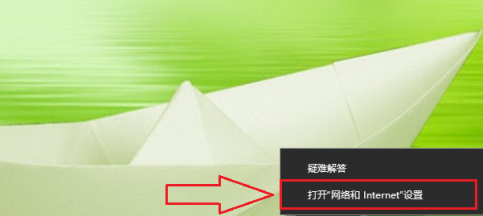
2、再点击“更改适配器选项”
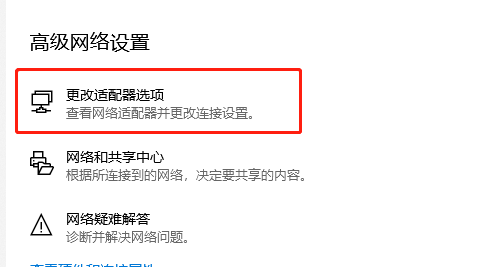
3、右键你连接的网络,选择属性。
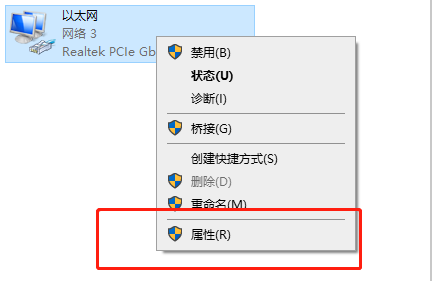
4、打开后点击“配置”

5、选择驱动程序,点击“回退”
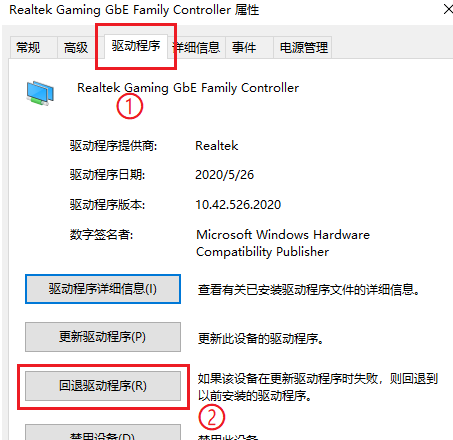
6、选择第一个,然后点击确定就可以了。
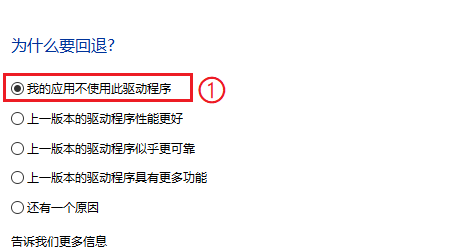
以上就是《win10网卡驱动异常怎么修复》的详细内容,更多关于网卡,win,驱动的资料请关注golang学习网公众号!
声明:本文转载于:系统家园 如有侵犯,请联系study_golang@163.com删除
相关阅读
更多>
-
501 收藏
-
501 收藏
-
501 收藏
-
501 收藏
-
501 收藏
最新阅读
更多>
-
194 收藏
-
490 收藏
-
499 收藏
-
379 收藏
-
279 收藏
-
360 收藏
-
379 收藏
-
456 收藏
-
112 收藏
-
359 收藏
-
395 收藏
-
298 收藏
课程推荐
更多>
-

- 前端进阶之JavaScript设计模式
- 设计模式是开发人员在软件开发过程中面临一般问题时的解决方案,代表了最佳的实践。本课程的主打内容包括JS常见设计模式以及具体应用场景,打造一站式知识长龙服务,适合有JS基础的同学学习。
- 立即学习 542次学习
-

- GO语言核心编程课程
- 本课程采用真实案例,全面具体可落地,从理论到实践,一步一步将GO核心编程技术、编程思想、底层实现融会贯通,使学习者贴近时代脉搏,做IT互联网时代的弄潮儿。
- 立即学习 511次学习
-

- 简单聊聊mysql8与网络通信
- 如有问题加微信:Le-studyg;在课程中,我们将首先介绍MySQL8的新特性,包括性能优化、安全增强、新数据类型等,帮助学生快速熟悉MySQL8的最新功能。接着,我们将深入解析MySQL的网络通信机制,包括协议、连接管理、数据传输等,让
- 立即学习 498次学习
-

- JavaScript正则表达式基础与实战
- 在任何一门编程语言中,正则表达式,都是一项重要的知识,它提供了高效的字符串匹配与捕获机制,可以极大的简化程序设计。
- 立即学习 487次学习
-

- 从零制作响应式网站—Grid布局
- 本系列教程将展示从零制作一个假想的网络科技公司官网,分为导航,轮播,关于我们,成功案例,服务流程,团队介绍,数据部分,公司动态,底部信息等内容区块。网站整体采用CSSGrid布局,支持响应式,有流畅过渡和展现动画。
- 立即学习 484次学习
